En su momento estuvimos analizando qué es el Asistente de Google y qué puede hacer. Por supuesto, como no podía ser de otra manera, parte de esa revisión estuvo enfocada en los asuntos relacionados con la privacidad de cada usuario. Después de todo, seguramente sabrás que este servicio está registrando constantemente qué dices, qué solicitudes le haces, etc. Eso es algo que puede ser útil en el momento, pero generarnos un poco de temor a largo plazo. Por eso, vamos a enseñarte cómo eliminar las grabaciones del Asistente de Google.
En efecto, si ya te has acostumbrado a realizar ciertas acciones a través de la voz y gracias a Google Assistant, pero de vez en cuando quieres limpiar todos los datos y la información que posee sobre ti, es mejor que sigas leyendo.
Lo interesante, antes que nada, es que Google ofrece la posibilidad de borrar o eliminar las grabaciones de su asistente. Verás que basta seguir unos simples pasos para aprovechar esta ventana que nos abren.
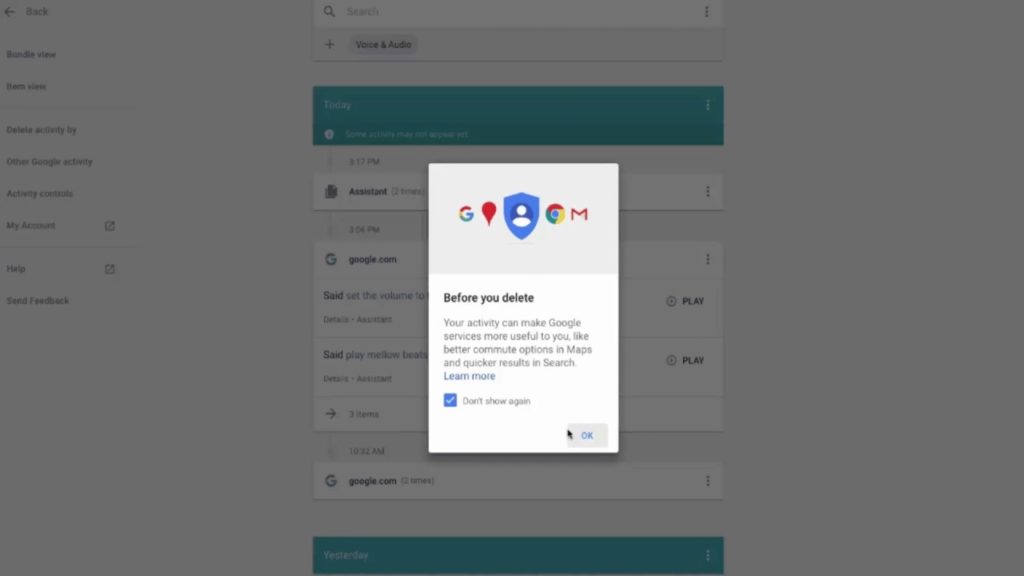
Eliminar las grabaciones del Asistente de Google manualmente
En primer término, si te interesa borrar las grabaciones del Asistente de Google de modo manual, en alguna ocasión en especial, sólo tienes que repetir este procedimiento cada vez que busques ese resultado:
- Abre tu navegador web preferido
- Ve a myaccount.google.com
- Inicia sesión con tu correo y contraseña de Google
- Una vez dentro, ve al apartado de Datos y Personalización
- Allí entra a Controles de la actividad de tu cuenta y, luego, a Actividad en la web y en aplicaciones
- Verás que hay una función que dice Gestionar Actividad, y es la que nos interesa
- Allí podrás Filtrar por fecha y producto cuando desees hacerlo. Tienes que buscar el Asistente
- Al darle al botón Aplicar, inmediatamente se mostrarán los resultados relacionados con Google Assistant
- Esos resultados están ordenados por fecha, y allí puedes visualizar todos los comandos de voz utilizados
- Cuando quieras deshacerte de alguno, sólo tienes que pulsar en la X que acompaña a cada uno de ellos
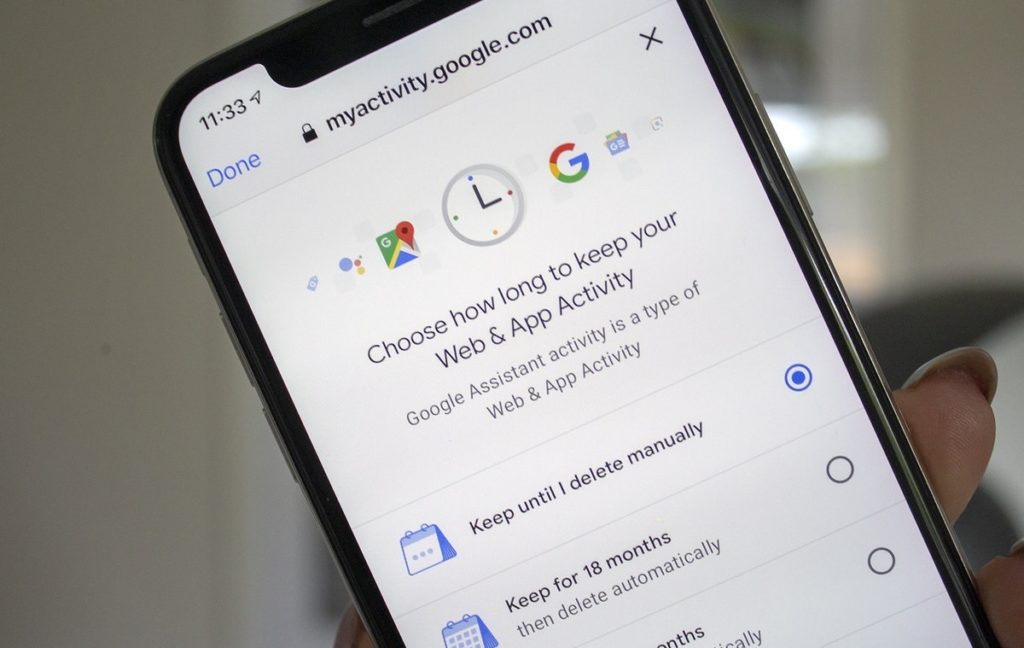
¿Cómo evitar que las grabaciones de Google Assistant se guarden?
Evidentemente, estar eliminando los resultados manualmente es algo que no le interesará a todo el mundo. Ocurre que, aunque lo hagamos, Google dispondrá de nuestros comandos de voz el tiempo suficiente como para sacar provecho de ellos. Por este motivo, te dejamos un tutorial para que las grabaciones de Assistant no se guarden:
- Abre tu navegador web preferido
- Ve a myaccount.google.com
- Inicia sesión con tu correo y contraseña de Google
- Una vez dentro, ve al apartado de Datos y Personalización
- Allí entra a Controles de la actividad de tu cuenta
- Busca la opción de Incluir grabaciones de audio, y desmárcala
¿Qué más te gustaría saber acerca de la gestión de las grabaciones del Asistente de Google?

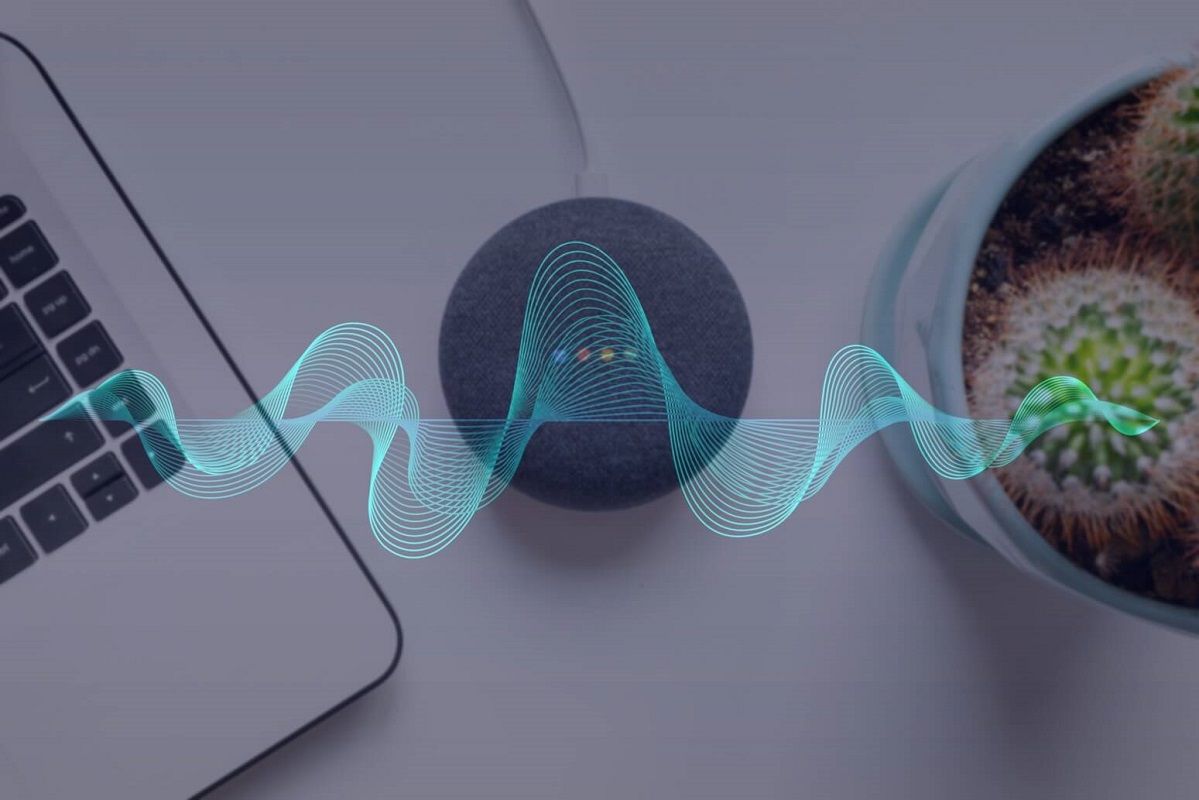
¿Tienes alguna pregunta o problema relacionado con el tema del artículo? Queremos ayudarte.
Deja un comentario con tu problema o pregunta. Leemos y respondemos todos los comentarios, aunque a veces podamos tardar un poco debido al volumen que recibimos. Además, si tu consulta inspira la escritura de un artículo, te notificaremos por email cuando lo publiquemos.
*Moderamos los comentarios para evitar spam.
¡Gracias por enriquecer nuestra comunidad con tu participación!